Accueil > Entretien périodique > Vérifier votre appareil Brother > Vérifier l’alignement d’impression depuis votre appareil Brother
Vérifier l’alignement d’impression depuis votre appareil Brother
Si le texte imprimé devient flou ou si les images sont décolorées après le transport de l'appareil, ajustez l'alignement d'impression.
DCP-T530DW/DCP-T535DW/DCP-T536DW/DCP-T730DW/DCP-T735DW/DCP-T830DW/DCP-T835DW/MFC-T580DW
- Appuyez sur Menu.
- Appuyez sur
 ou
ou  pour effectuer les sélections nécessaires :
pour effectuer les sélections nécessaires : - Sélectionnez [Maintenance]. Appuyez sur OK.
- Sélectionnez [Amélqualité]. Appuyez sur OK.
- Sélectionnez [Alignement]. Appuyez sur OK.
- Sélectionnez le format de papier que vous souhaitez ajuster.Appuyez sur OK.
- Sélectionnez le type de papier que vous souhaitez ajuster. (Modèles pris en charge uniquement) Appuyez sur OK.
- Chargez du papier du format spécifié dans le bac, puis appuyez sur Mono Marche ou Couleur Marche.L'appareil imprime la feuille de contrôle et le guide de positionnement.
- Aidez-vous du guide de positionnement et suivez les instructions à l’écran ACL pour procéder à l’ajustement.

Si l'impression n'est pas correctement alignée, le texte apparaît flou ou déformé comme ceci :
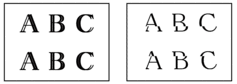
Une fois l'alignement rectifié, le texte se présente comme suit :
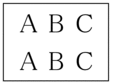
- Appuyez sur Arrêt/Sortie.
MFC-T780DW/MFC-T930DW/MFC-T935DW/MFC-T980DW
- (MFC-T930DW/MFC-T935DW/MFC-T980DW) Avant de régler l’alignement d'impression, contrôlez la qualité d'impression en appuyant sur
 (Encre),
(Encre),  ou
ou  pour sélectionner à nouveau , puis appuyez sur OK.
pour sélectionner à nouveau , puis appuyez sur OK. - (MFC-T780DW) Avant de régler l’alignement d'impression, contrôlez la qualité d'impression en appuyant sur
 (Encre),
(Encre),  ou
ou  pour sélectionner à nouveau , puis appuyez sur OK.
pour sélectionner à nouveau , puis appuyez sur OK.
- (MFC-T930DW/MFC-T935DW/MFC-T980DW) Appuyez sur
 (Encre).(MFC-T780DW) Appuyez sur
(Encre).(MFC-T780DW) Appuyez sur  (Encre).
(Encre). - Appuyez sur
 ou
ou  pour effectuer les sélections nécessaires :
pour effectuer les sélections nécessaires : - Sélectionnez [Impr. QualitéImp]. Appuyez sur OK.
- Sélectionnez [Alignement]. Appuyez sur OK.
- Appuyez sur
 .
. - Appuyez sur
 après l’affichage d'un message de confirmation indiquant l’exécution d’un contrôle de la qualité d'impression sur l'écran ACL.
après l’affichage d'un message de confirmation indiquant l’exécution d’un contrôle de la qualité d'impression sur l'écran ACL. - Sélectionnez le format de papier que vous souhaitez ajuster.
- Sélectionnez le type de papier que vous souhaitez ajuster. (Modèles pris en charge uniquement)
- Suivez les instructions affichées à l'écran ACL pour charger du papier dans le bac, puis appuyez sur
 . L'appareil imprime la feuille de contrôle.
. L'appareil imprime la feuille de contrôle. - Suivez les instructions affichées à l'écran ACL pour terminer l’ajustement.

Si l'impression n'est pas correctement alignée, le texte apparaît flou ou déformé comme ceci :
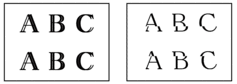
Une fois l'alignement rectifié, le texte se présente comme suit :
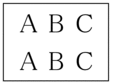
- Appuyez sur Arrêt/Sortie.
Cette page vous a-t-elle été utile?



